目录
如果安装时遇到莫名其妙的问题,可以尝试把windows打上最新的补丁,评论区有小伙伴通过关闭windows 更新安装成功了,感谢这位小伙伴提供了一种解决思路。
操作系统:windows Server 2012 R12
Erlang:Erlang v24.3.4(otp_win64_24.3.4.exe)
RabbitMQ是使用Erlang语言开发的,因此在安装RabbitMQ时必须按准过Erlang,否则运行不起来会提示:ERLANG_HOME not set correctly
******************************
ERLANG_HOME not set correctly.
******************************
Please either set ERLANG_HOME to point to your Erlang installation or place the
RabbitMQ server distribution in the Erlang lib folder.一、下载Erlang
进入Erlang官网,如果是下载最新版本的Erlang直接点击【Download Windows installer】下载即可,系统会自动匹配对应的版本,如果是自己选择64位还是32位,点击按钮右侧的箭头即可。
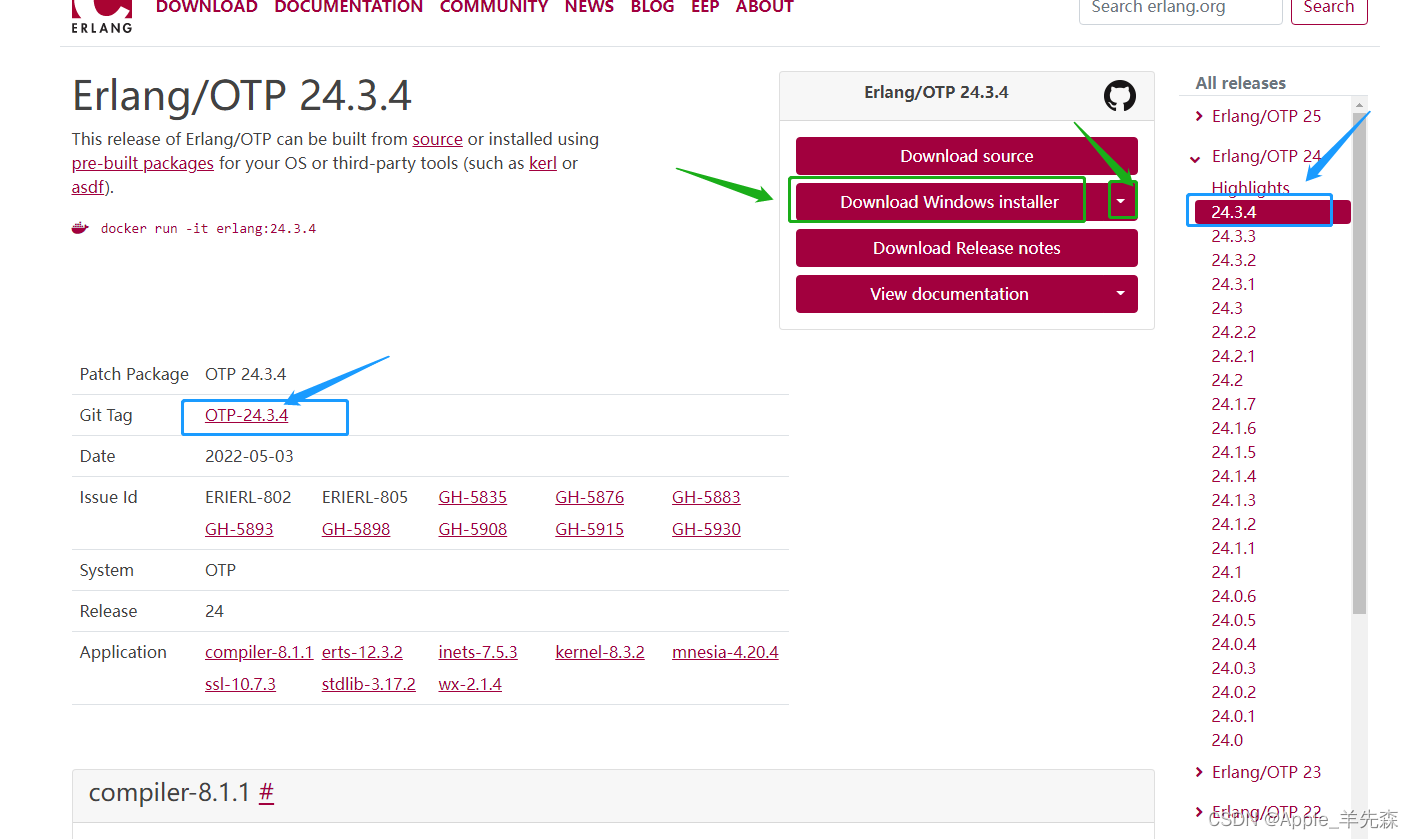
如果要下载其他版本,点击页面右侧对应的大版本号(蓝色箭头),选择小版本号后,页面下面会展示下载地址,选择【Git Tag】进入github下载页面。
滚动到页面下方,选择对应的版本下载。
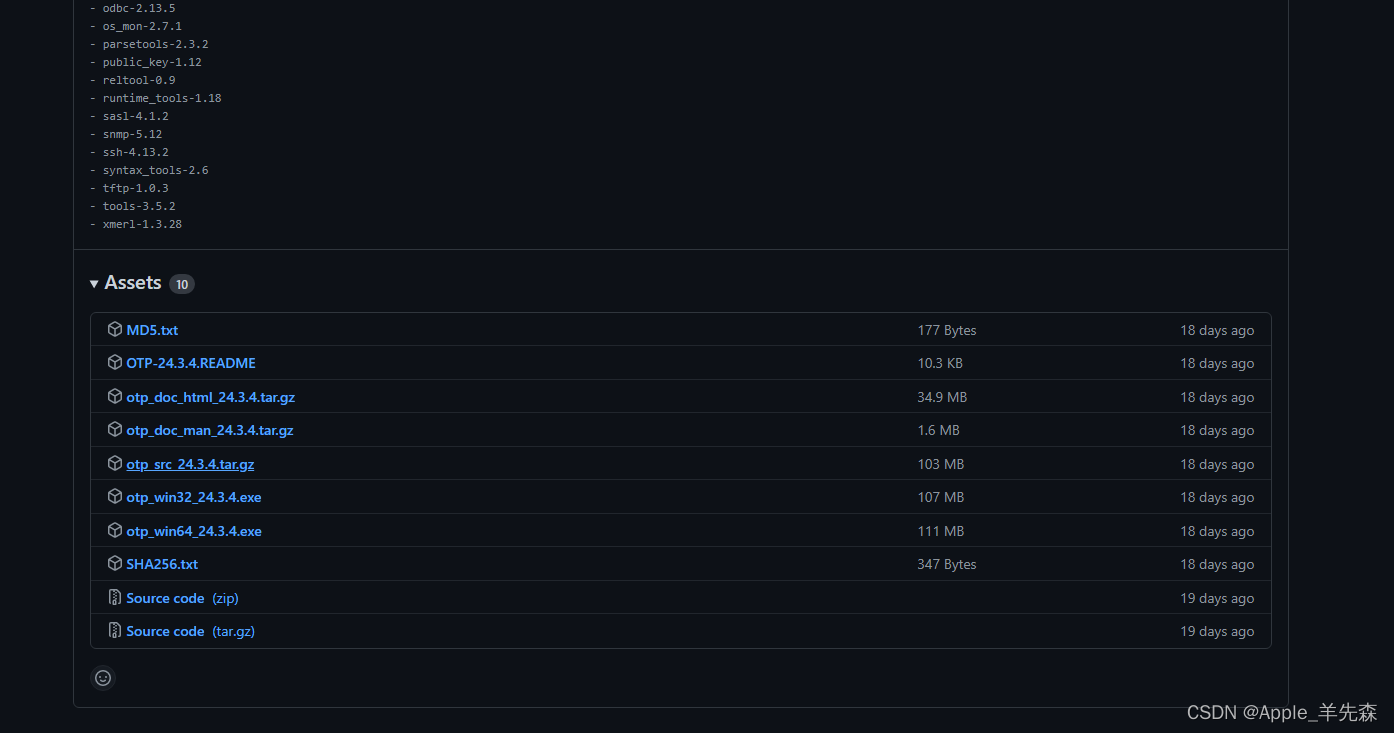
二、安装Erlang
双击Erlang进行安装,一路next即可。
三、设置Erlang
新建环境变量ERLANG_HOME,值为上一步Erlang安装的路径,比如C:\Program Files\erl-24.3.4。并在path添加%ERLANG_HOME%\bin,注意分号分个。
四、检验安装
win+R输入cmd,打开命令窗口,一定要设置环境变量之后再打开命令窗口!!输入erl -version:
![]()
五、无法识别erl命令
第一次安装就是直接双击安装,并按照第三步进行设置,但是输入erl时提示:
'erl' 不是内部或外部命令,也不是可运行的程序
或批处理文件。多次检查设置没有发现问题,通过set path命令查看环境变量,路径设置也正确,最后一篇文章在安装RabbitMQ需要使用管理员权限打开目录,这句话提醒了我。
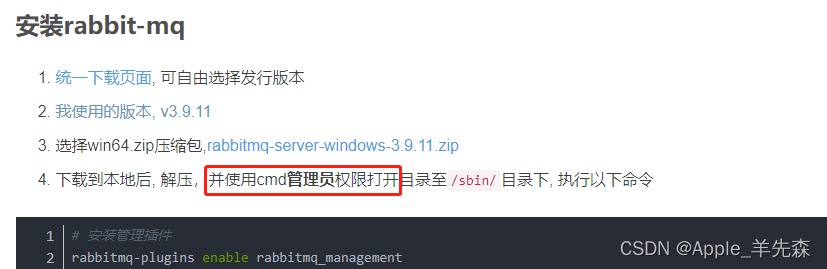
重新以管理员权限安装Erlang(右击安装文件,选择【以管理员身份运行】)。安装之后重新打开DOS命令窗口,执行erl -version,显示版本号。